
目次
- 1 ワードプレスで記事の目次を非表示や表示されるように選択するプラグインとは?
- 2 Table of Contents Plusを使ってワードプレスで記事の特定ページ(目次)を非表示させる方法は?
- 3 Table of Contents Plusを使ってワードプレスの目次を作る方法
- 4 Table of Contents Plusをワードプレスで登録する方法
- 5 Table of Contents Plusは有効化するとTOC+と名前が変更になります
- 6 Table of Contents Plusで目次を登録する方法
- 7 Table of Contents Plusで目次設定を特別な記事だけにしたい場合
- 8 ワードプレスで記事の目次を非表示や表示されるように選択するプラグインとは?まとめ
ワードプレスでブログ運営をする上で、
ブログ記事を書いています。
ブログ記事には「目次」を作った方が、
分かりやすくて便利です。

ですよね!
実際にネット検索した際に、ブログ記事を読むときに
「目次」
があれば自分が必要な情報だけをかいつまんで確認することができますよね(*'▽')
そういった経験があるからこそ、
ブログ記事の目次って本当に大切です。
ブログ記事で目次を作ろうと思ったら、
自動でブログの目次が作れるプラグインがあります。
ワードプレスで記事の目次を非表示や表示されるように選択するプラグインとは?
そのプラグインは、
「Table of Contents Plus」になります。
このプラグインを入れている状態で、
特定の記事だけ目次を表示させない方法を解説していきます。
Table of Contents Plusを使ってワードプレスで記事の特定ページ(目次)を非表示させる方法は?
私は固定ページで
「メルマガ読者募集ページ」
を作ったのですが、普通のメルマガ読者募集ページを作成したいのに何故か?目次が表示されていてどうしよう(>_<)って悩んでました。
こんな感じ。

目次一覧は非表示になってますが、非表示のボタンだけが掲示されてる状況です。
困りました(^^;
こんな状況では、メルマガ読者なんて募集できません。
そういった時に、ある方法をとったところ
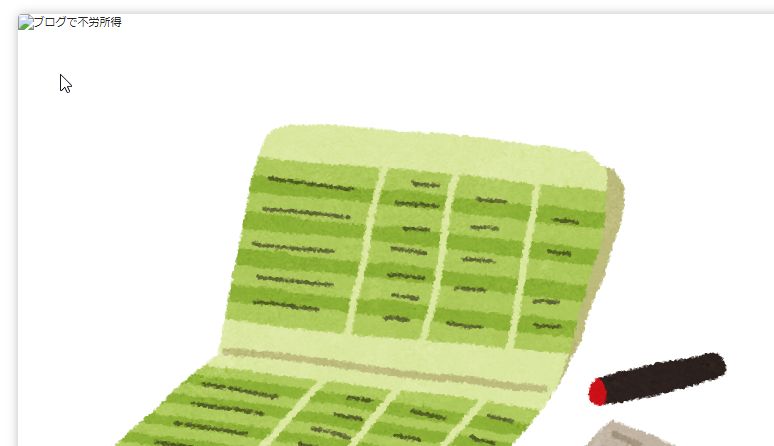
どうですか!
目次の表示ボタンが、きれいになくなりましたね(*'▽')
「良かった~☆彡」
この方法を解説すると、ワードプレスのテキスト画面に
[no_toc]
分かりやすく、ブログ記事の初めもしくは後ろに入れるだけで大丈夫です。
それだけで、特定の記事だけ目次を非表示にすることができます。
Table of Contents Plusを使ってワードプレスの目次を作る方法
「Table of Contents Plus」のプラグインをワードプレスに入れておくと、こういった目次が自動的に作ることができます。
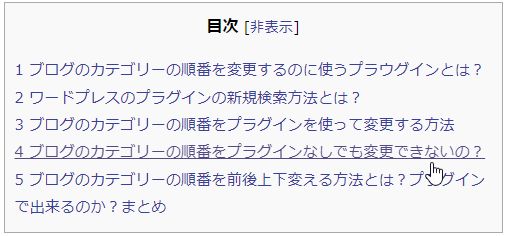
この目次の隣にある、「非表示」ボタンを押すと下記画面のようになります。
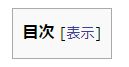
この目次の設定は、
- 最初から目次の表示・非表示を選択することができます
- ブログ記事の見出し数によって、目次を表示するかも選択することができます
ワードプレスで簡単に目次を作りたい時は
「Table of Contents Plus」プラグインを使ってみましょう。
Table of Contents Plusをワードプレスで登録する方法
目次に使うプラグインは、ワードプレスのこの画面から探すことができます。
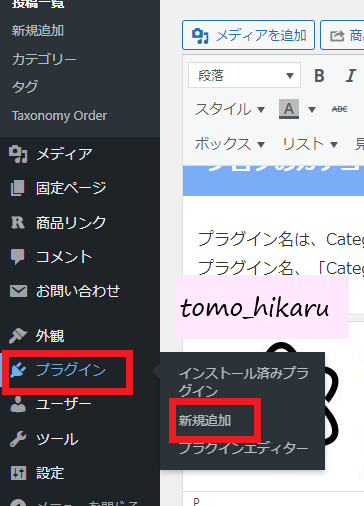
ワードプレスの新規追加からプラグインを探していきます。
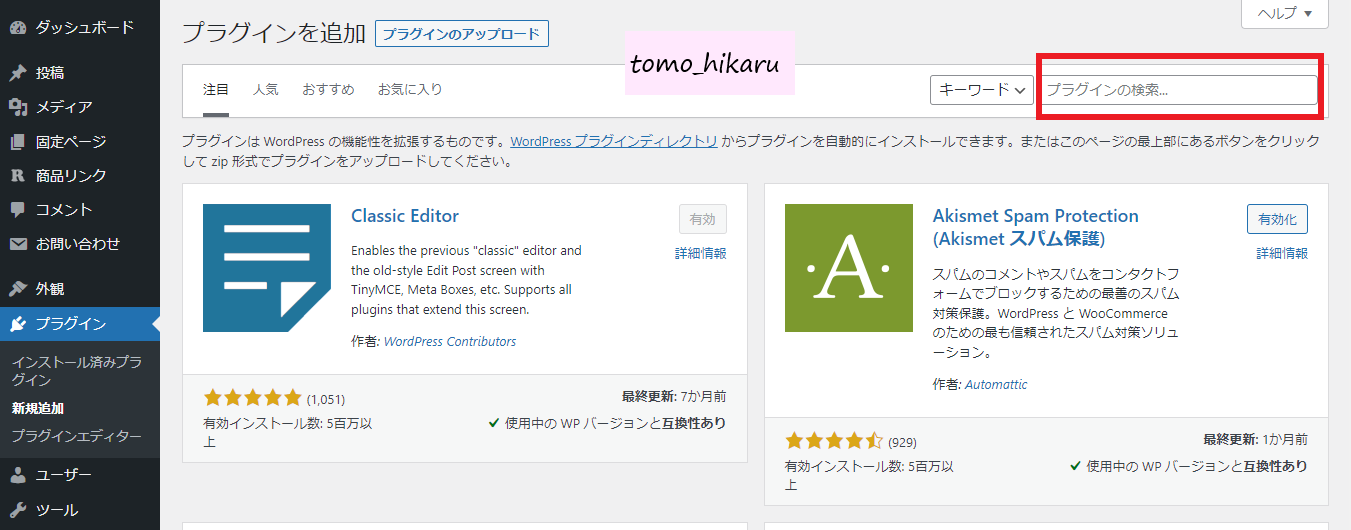

このキーワード検索の中に「Table of Contents Plus」を入れて検索します。
検索したら下記プラグインを
「今すぐインストール」
を押して有効化していきましょう。
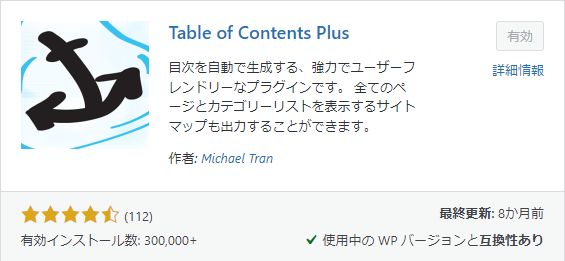
ワードプレスに登録が終わったら、ワードプレス内で目次の設定を行っていきます。
Table of Contents Plusは有効化するとTOC+と名前が変更になります
Table of Contents Plusをワードプレスに登録し終わると、名前が変わってくるので設定時に少し困ります。
下記画像の通り、「TOC+」というように略されますので気をつけましょう。
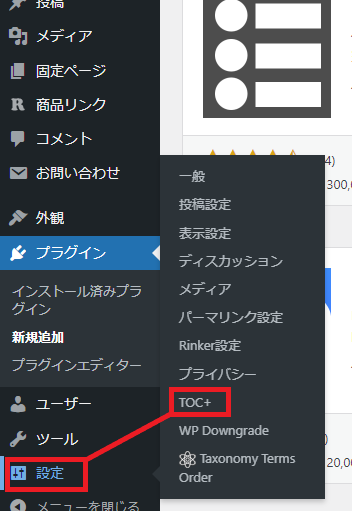
こちらを開くと、こんな画面になります。
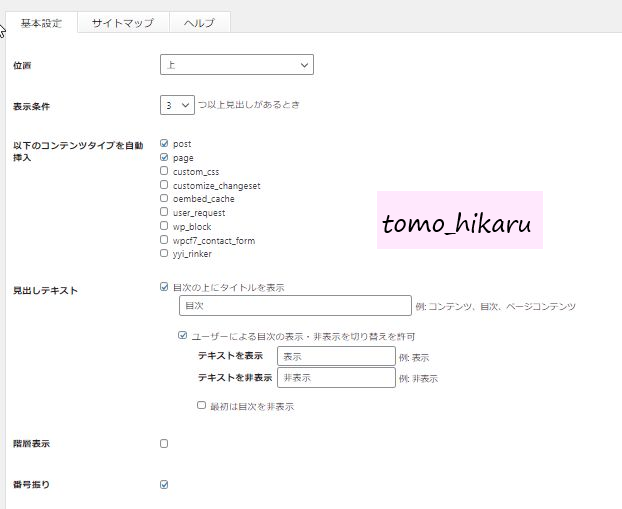
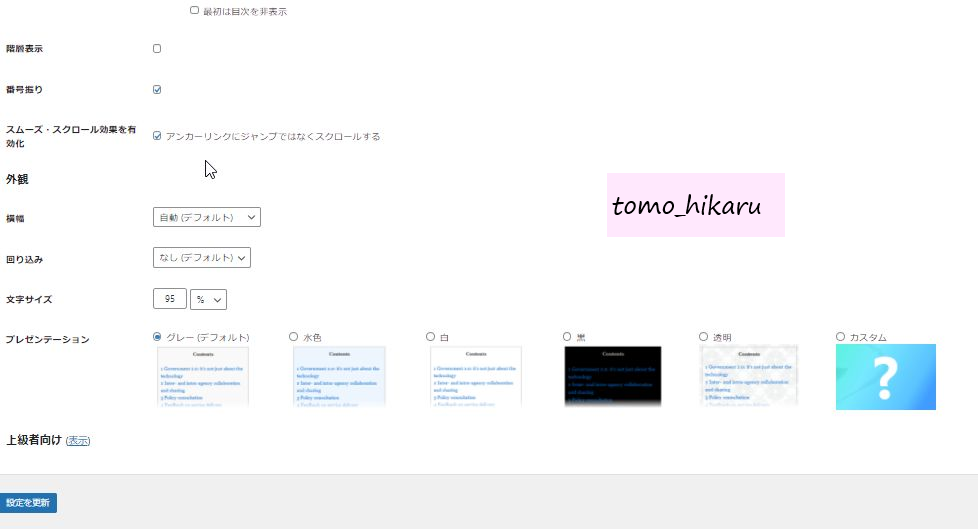
先ほどの目次を表示させるために、
こういった登録が必要になりますよ(*'▽')
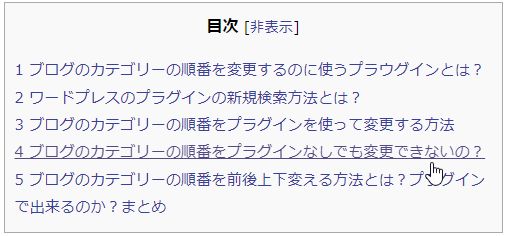
Table of Contents Plusで目次を登録する方法
ワードプレスから、こちらのボタンを使って目次の設定ページを開いていきます。
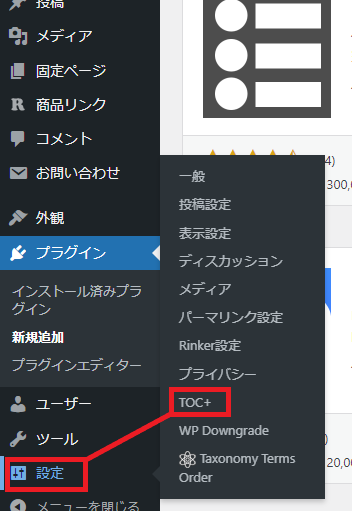
設定画面を開くと、こんな感じになります。
変更したい場所、入力が必要な場所を画像で
説明しているので確認していきましょう。
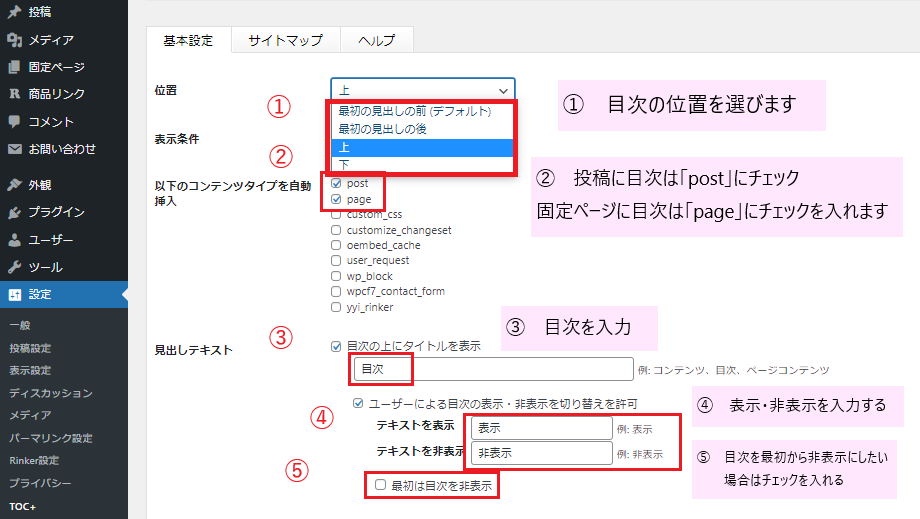
表示条件が隠れていたので、
こちらも確認してくださいね(*'▽')
ここまで登録できれば、スクロールをして左下にある設定更新ボタンを押して更新しましょう。
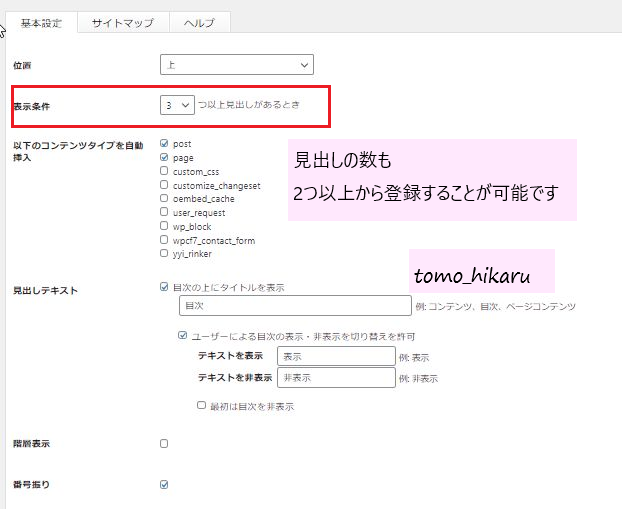
Table of Contents Plusで目次設定を特別な記事だけにしたい場合
このパターンは、通常の記事や固定ページには目次を表示させないけど
「特別な記事などにだけ、ブログの目次を作りたい!」
って場合は、使ってみてくださいね。
登録方法は簡単です。
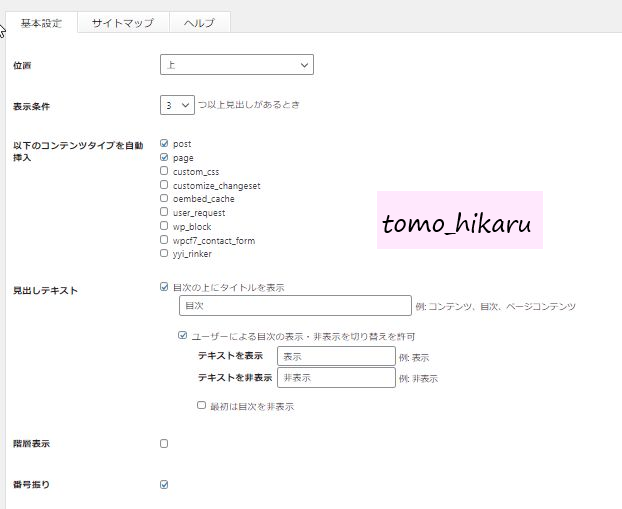
この部分の【post】【pege】に入っているレ点チェックを外します。
外してうえで、情報を更新します。

それで更新したら、
全部目次表示されないよね?
その通り!
そこで目次を表示させたい記事にだけ、
ワードプレスの「テキスト」側に
【toc】
これだけ、登録して下さい。
場所も、分かりやすい記事の最初か終わりで大丈夫です。
たったこれだけのことになります。

どんな時に使うか分からないけど、こういった機能が
Table of Contents Plusにはあるよ
ワードプレスで記事の目次を非表示や表示されるように選択するプラグインとは?まとめ
ワードプレスでブログの目次を作る際に便利なプラグイン、Table of Contents Plusがあります。
ちょっとした工夫で、自分の思い通りになりやすいプラグインなので
「ブログ記事で目次」
を作るならこのプラグインを利用してみると良いでしょう。
特に、目次を表示したくない・表示させたい記事・固定ページがあると思います。
そんな時は、このブログ記事に掲載されている
[no_toc]や【toc】
これらをワードプレスの「テキストページ」の記事の頭かお尻につけてあげてくださいね。
基本はブログ記事に、目次をしっかり表示してみてかっこいい記事を作成していきましょう。










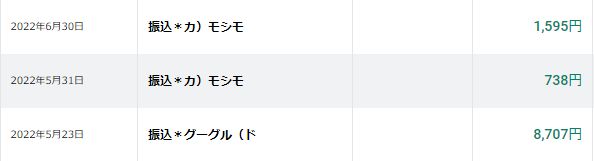
 疑問点・不明点・質問したいことがあればお気軽に相談してくださいね(*´ω`*)
疑問点・不明点・質問したいことがあればお気軽に相談してくださいね(*´ω`*)

目次はあった方が良いワンニャー